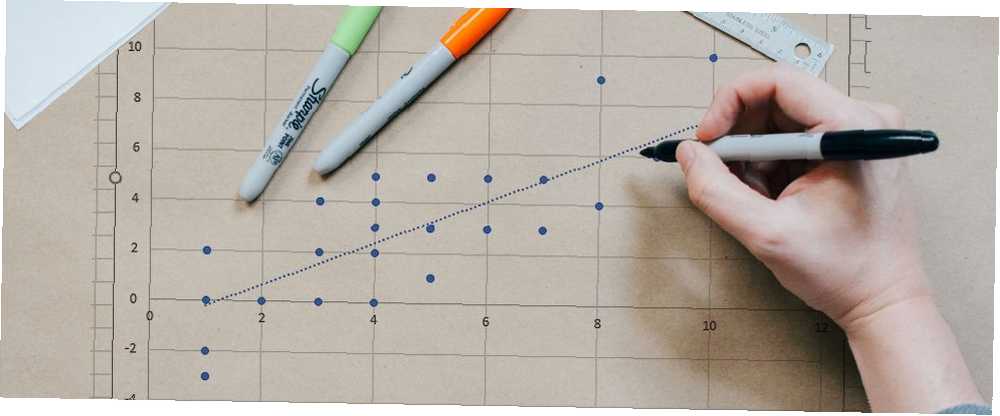
Lesley Fowler
0
3673
823
En af de enkleste og mest almindelige statistiske Excel-beregninger Sådan beregnes grundlæggende statistikker i Excel: En begyndersvejledning Sådan beregnes grundlæggende statistikker i Excel: En begynderguide Microsoft Excel kan udføre statistik! Du kan beregne procenter, gennemsnit, standardafvigelse, standardfejl og studerendes T-test. du måske er korrelation. Det er en enkel statistik, men det kan være meget informativt, når du vil se, om to variabler er relateret. Hvis du kender de rigtige kommandoer, finder du, at korrelationskoefficienten i Excel er ekstremt let.
Vi ser på, hvad korrelation er for at give dig en idé om de oplysninger, den giver dig. Derefter går vi videre til at finde korrelationskoefficient i Excel ved hjælp af to metoder og en god graf til at se på korrelationer. Endelig vil jeg give dig en meget hurtig introduktion til lineær regression, en anden statistisk funktion, der kan vise sig at være nyttig, når du ser på korrelationer.
Hvad er korrelation?
Før vi kommer i gang, lad os diskutere definitionen af korrelation. Det er et simpelt mål for, hvordan tingene hænger sammen. Lad os se på to variabler, der ikke har nogen som helst sammenhæng.
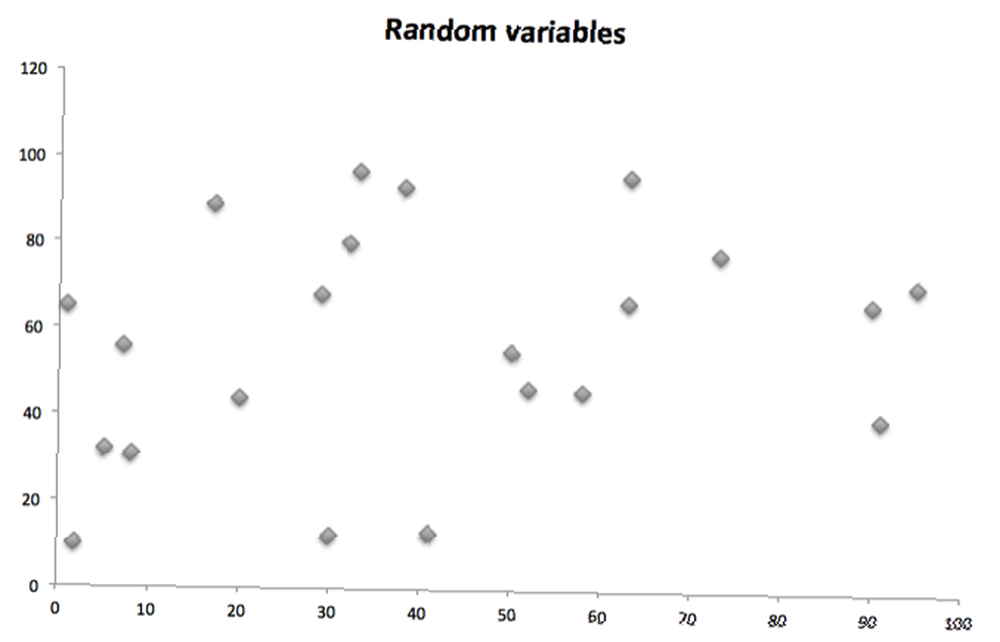
Disse to variabler (en afbildet på X-aksen, en på Y) er helt tilfældige og er ikke tæt beslægtede.
De to variabler nedenfor er imidlertid korrelerede:
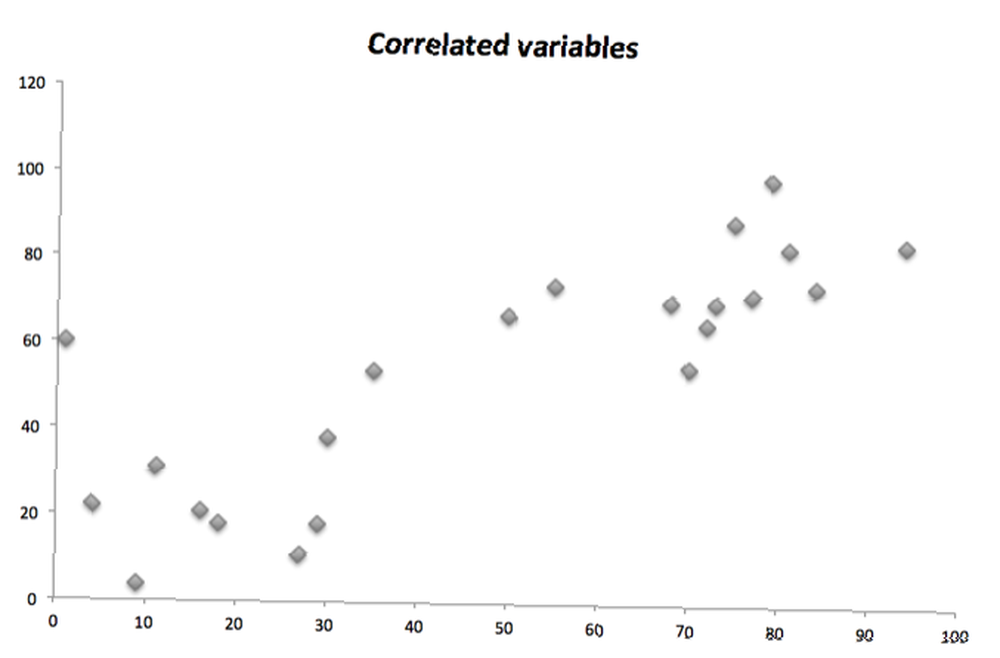
Generelt når den ene variabel stiger, gør den anden det også. Det er sammenhæng. (Bemærk, at det også kan være omvendt; hvis den ene går op og den anden går ned, er det en negativ korrelation.)
Forståelse af korrelationskoefficient
Korrelationskoefficienten fortæller dig, hvordan relaterede to variabler er. Koefficienten er mellem -1 og 1. En korrelationskoefficient på 0 betyder, at der absolut ikke er nogen sammenhæng mellem to variabler. Dette er, hvad du skal få, når du har to sæt tilfældige tal.
En koefficient på -1 betyder, at du har en perfekt negativ korrelation: når den ene variabel stiger, falder den anden forholdsmæssigt. En koefficient på 1 er en perfekt positiv korrelation: Når den ene variabel stiger, stiger den anden også proportionalt.
Ethvert tal mellem disse repræsenterer en skala. En korrelation på .5 er for eksempel en moderat positiv korrelation.
Som du kan se på nedenstående grafik, ser korrelation kun efter et lineært forhold. To variabler kan være stærkt relaterede på en anden måde og har stadig en korrelationskoefficient på nul:
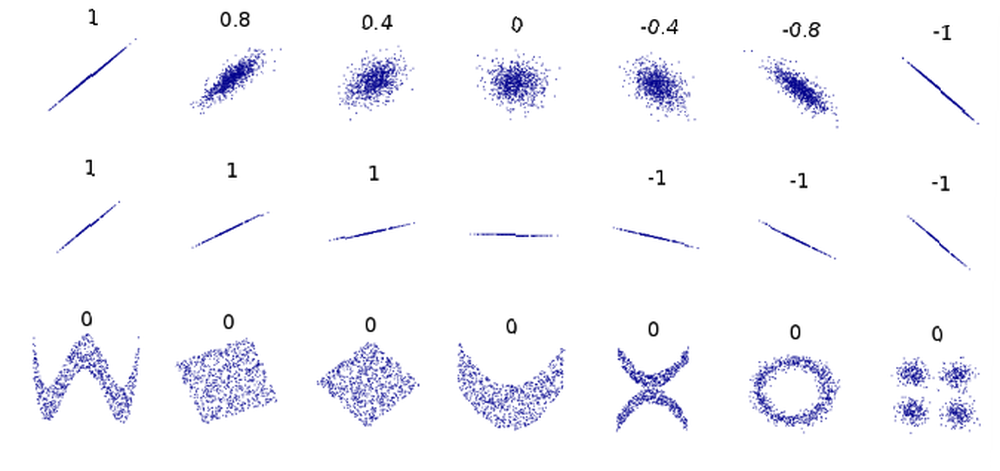 Billedkredit: DenisBoigelot / Wikimedia Commons
Billedkredit: DenisBoigelot / Wikimedia Commons
Sådan finder du korrelationskoefficient i Excel ved hjælp af CORREL
Der er en indbygget funktion til korrelation i Excel. CORREL-funktionen har en meget enkel syntaks:
= CORREL (array1, array2)array1 er din første gruppe af numre, og array2 er den anden gruppe. Excel spytter et tal ud, og det er din korrelationskoefficient. Lad os se på et eksempel.
I dette regneark har vi en liste over biler med model og år og deres værdier. Jeg brugte CORREL-funktionen for at se, om modelåret og værdien var relateret:
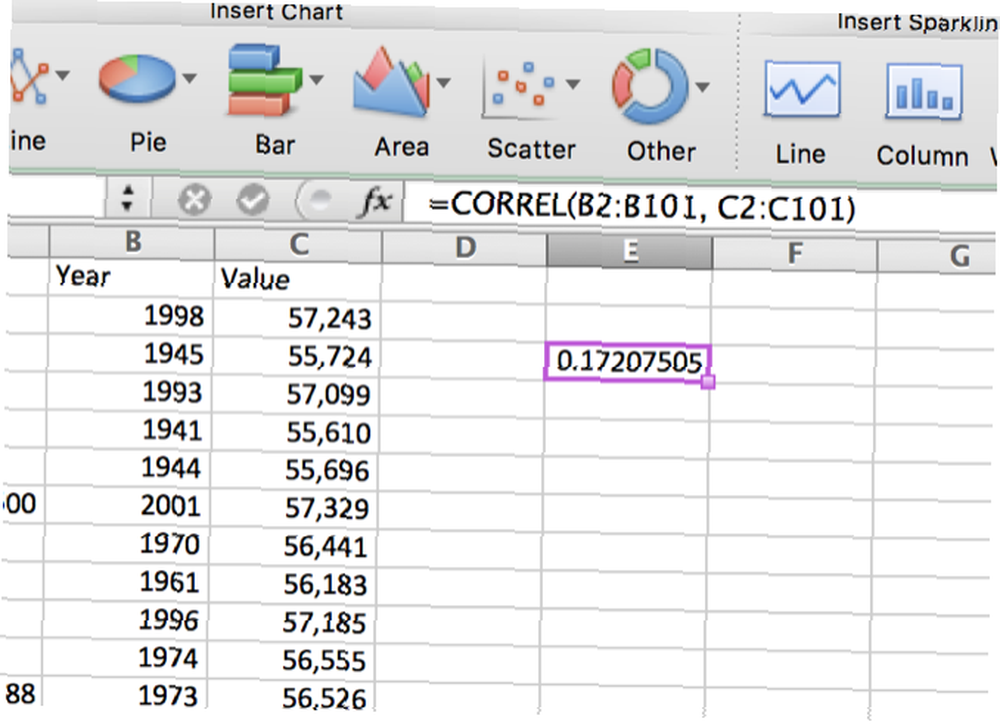
Der er en meget svag positiv sammenhæng; så når året går op, gør køretøjets værdi det samme. Men ikke meget.
Grafisk korrelationer
Når du kører korrelationer, er det en god ide at bruge et scatter-plot for at få en visuel forståelse af, hvordan dine datasæt er relateret. Gå til Diagrammer> Spredning for at se, hvordan dine data ser ud:
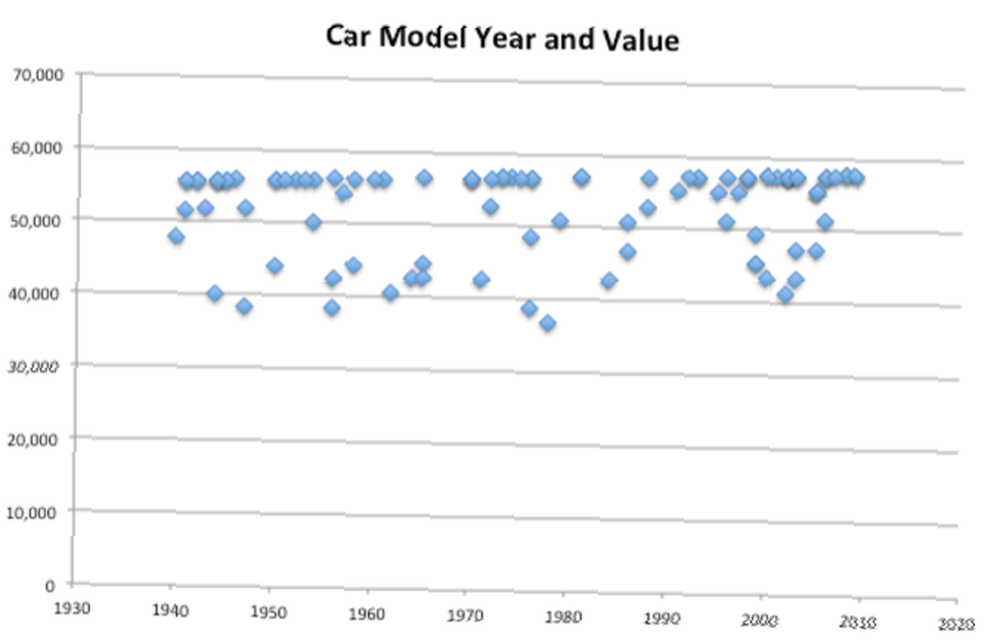
Du kan se, at i disse data påvirker bilens år ikke værdien meget. Der er en svag positiv tendens, men den er svag. Det var det, vi fandt med vores CORREL-funktion.
Et andet nyttigt element i en scatterplot er en trendline, der ser sådan ud:

Trendlinjen kan være nyttig, når du vil gøre en korrelation klar i din scatterplot. I Windows skal du klikke på Diagramværktøjer> Design> Tilføj diagramelement og vælg tendenslinje. På en Mac skal du gå til Diagramlayout eller Kortdesign, afhængigt af udgaven af Excel.
Og glem ikke at tjek vores guide til at lave fantastiske diagrammer i Excel Sådan opretter du magtfulde grafer og diagrammer i Microsoft Excel Sådan opretter du magtfulde grafer og diagrammer i Microsoft Excel En god graf kan gøre forskellen mellem at få dit punkt på tværs eller at forlade alle sludder. Vi viser dig, hvordan du opretter kraftfulde grafer i Microsoft Excel, der vil engagere og informere dit publikum. før du præsenterer nogen fund!
Korrelering af flere variabler med dataanalyseværktøjspakken
Hvis du har mange forskellige sæt numre, og du vil finde sammenhænge mellem dem, skal du køre CORREL-funktionen på hver kombination. Ved hjælp af dataanalyseværktøjspakken kan du imidlertid vælge et antal datasæt og se, hvor korrelationer ligger.
Ikke sikker på, om du har Dataanalyseværktøjspakken? Se vores gennemgang af det grundlæggende Sådan foretages basisdataanalyse i Excel Sådan foretages basisdataanalyse i Excel Excel er ikke beregnet til dataanalyse, men det kan stadig håndtere statistikker. Vi viser dig, hvordan du bruger tilføjelsesprogrammet Data Analysis Toolpak til at køre Excel-statistikker. at hente og få fat på det.
Gå til Data> Dataanalyse. Du får vist en liste over valg:
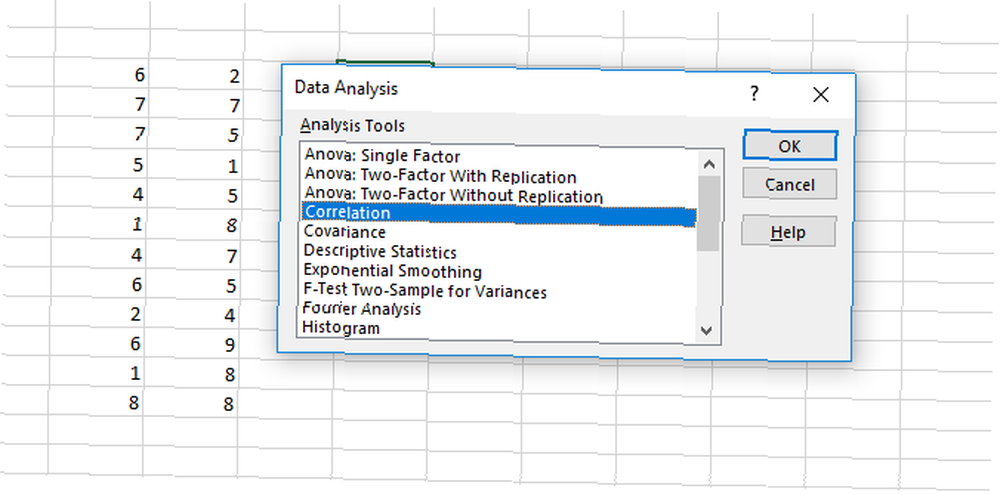
Vælg Korrelation og ramte Okay.
I det resulterende vindue skal du vælge alle dine datasæt i Inputområde , og fortæl Excel, hvor du vil have dine resultater placeret:
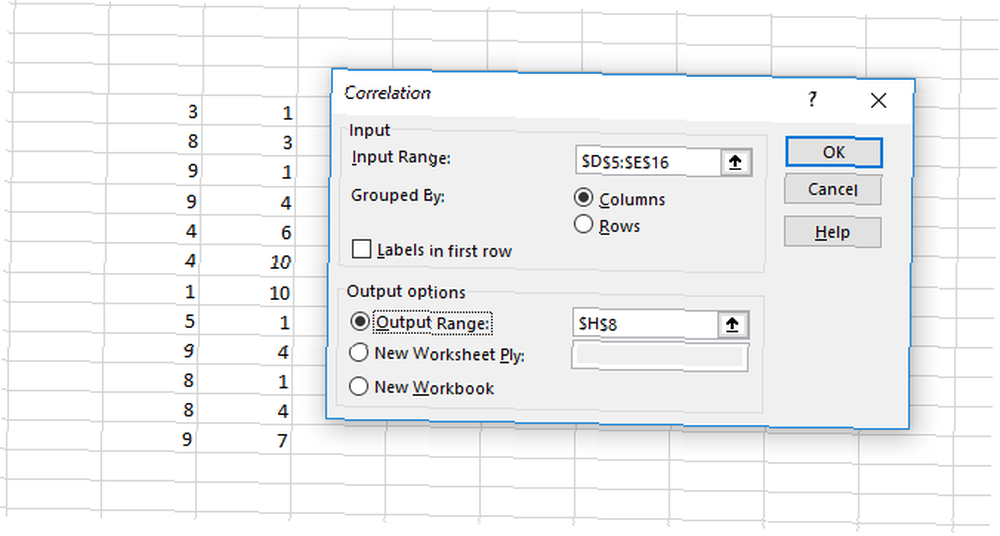
Her er hvad du får, når du rammer Okay:
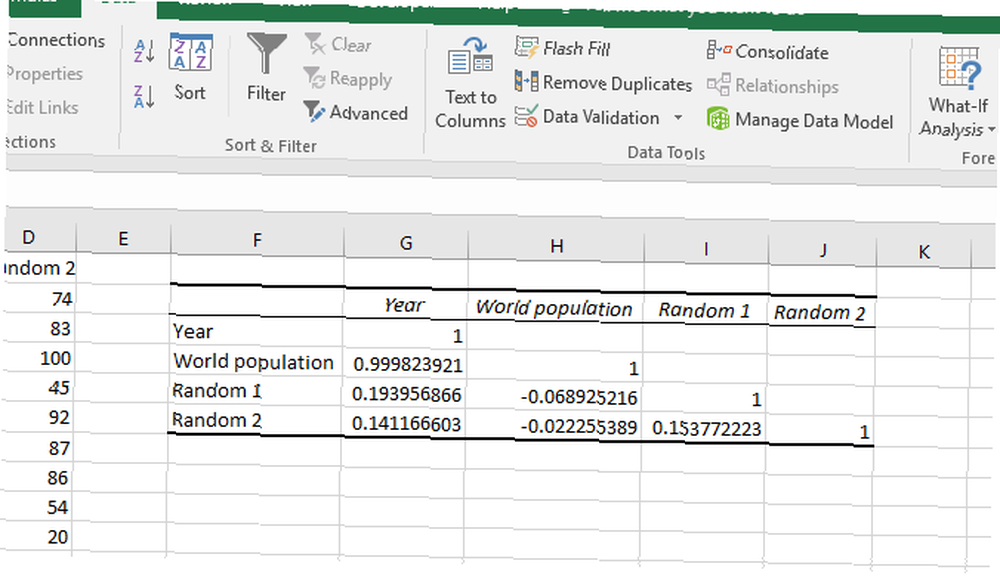
På billedet ovenfor har vi kørt korrelationer på fire forskellige datasæt: året, verdenspopulationen og to sæt tilfældige tal.
Hvert datasæt er sammenhæng med sig selv 1. Året og verdens befolkning har en ekstrem stærk korrelation, mens der er meget svage korrelationer andre steder, som vi kunne forvente med tilfældige tal.
Korrelation vs. Lineær regression i Excel
Korrelation er et simpelt mål: hvor tæt forbundet er to variabler? Denne måling har imidlertid ingen forudsigelses- eller årsagsværdi. Bare fordi to variabler er korrelerede, betyder det ikke, at den ene forårsager ændringer i den anden. Det er en afgørende ting at forstå om sammenhæng.
Hvis du er interesseret i at fremsætte et krav om kausalitet, skal du bruge lineær regression. Du kan også få adgang til dette via Data Analyse Toolpak. (Denne artikel dækker ikke detaljerne om, hvordan lineær regression fungerer, men der er masser af gratis statistikressourcer Lær statistik gratis med disse 6 ressourcer Lær statistik gratis med disse 6 ressourcer Statistik har et ry for et emne, der er vanskeligt at forstå . Men at lære af den rigtige ressource vil hjælpe dig med at forstå undersøgelsesresultater, valgrapporter og dine statistikklassetildelinger på kort tid. Det kan føre dig gennem det grundlæggende.)
Åbn Data Analyse Toolpak, vælg Regression, og klik Okay.
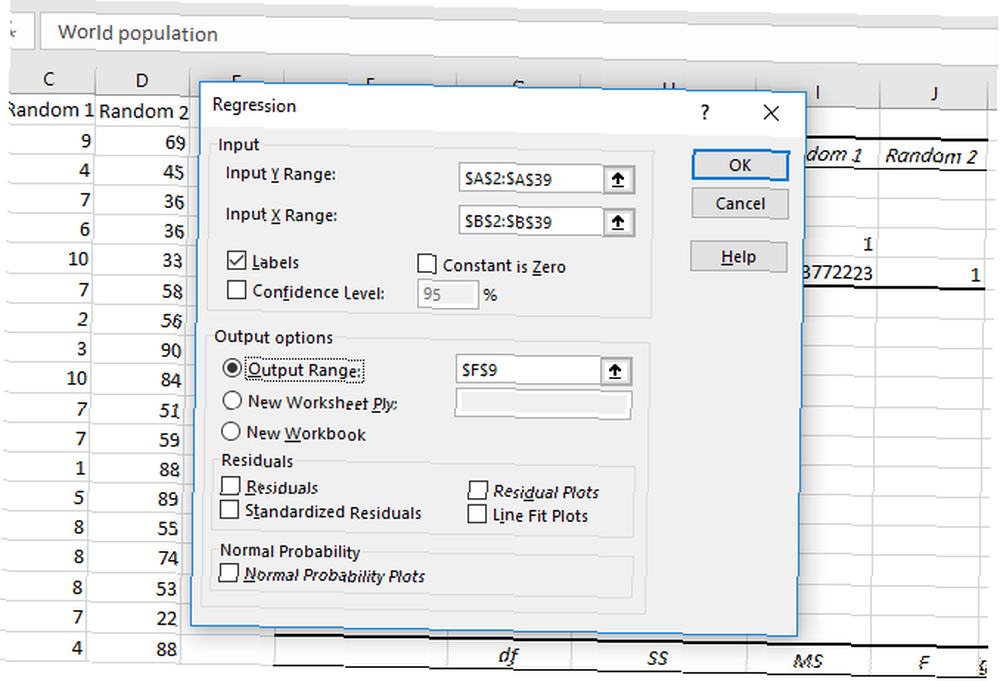
Udfyld X- og Y-intervallerne (X-værdien er den forklarende variabel, og Y-værdien er den værdi, du prøver at forudsige). Vælg derefter, hvor du vil have din output til at gå, og klik på Okay igen.
Det nummer, du vil fokusere på her, er p-værdien for din forklaringsvariabel:
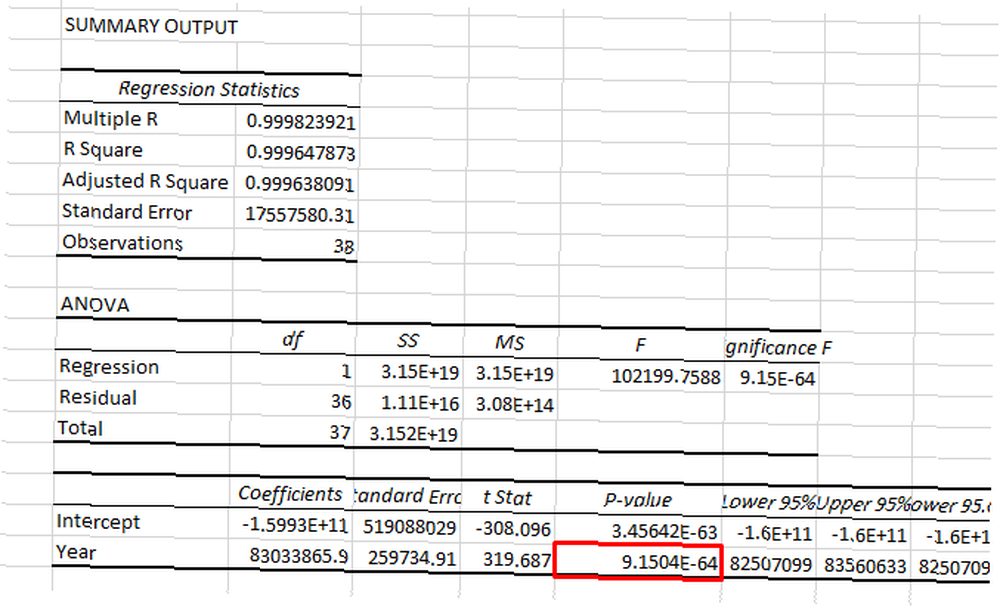
Hvis det er mindre end 0,05, har du et stærkt argument om, at ændringer i din X-variabel forårsager ændringer i din Y-variabel. På billedet ovenfor har vi vist, at året er en betydelig forudsigelse af verdens befolkning.
Lineær regression er også nyttig, idet den kan se på flere værdier. Her har vi brugt regression for at se, om år og befolkning er betydelige forudsigere for prisen på råolie:
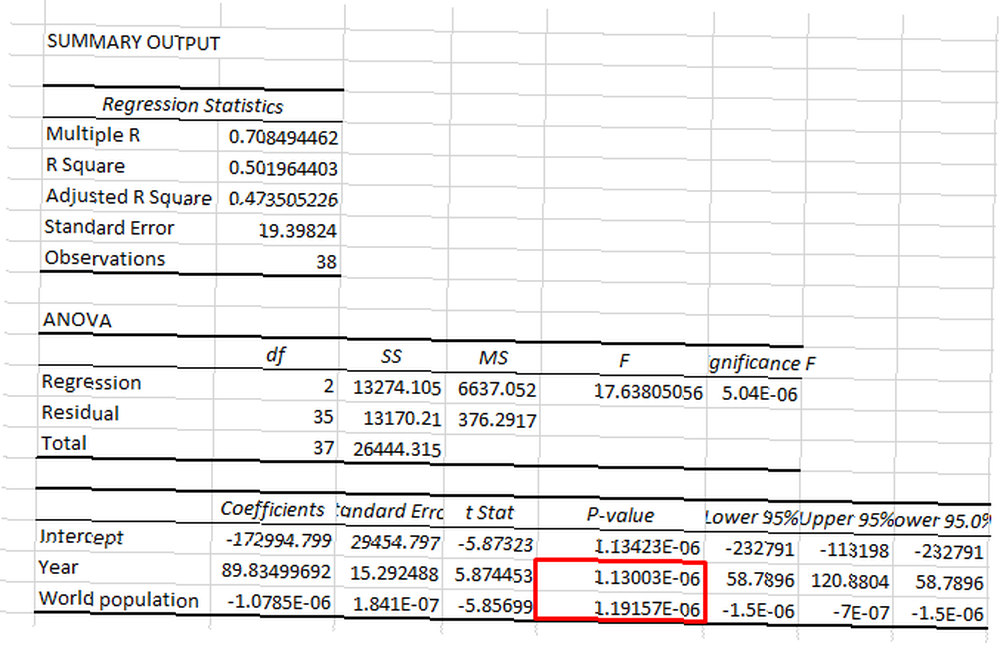
Begge p-værdier er mindre end 0,05, så vi kan konkludere, at både år og verdens befolkning er betydelige forudsigere for prisen på råolie. (Selvom stærke korrelationer mellem X-variabler kan forårsage deres egne problemer.)
Igen, dette er en meget forenklet forklaring af lineær regression, og hvis du er interesseret i kausalitet, bør du læse op i nogle statistiske tutorials.
Men nu har du en idé om, hvordan du går ud over simpel korrelation, hvis du leder efter mere statistisk information!
Få bedre data ud af Excel
At forstå grundlæggende statistiske funktioner i Excel kan hjælpe dig med at få meget mere nyttig information fra dine data. Korrelation er en simpel foranstaltning, men det kan være en stor hjælp, når du prøver at gøre krav på numrene i dit regneark.
Selvfølgelig kan du køre masser af andre mere komplicerede foranstaltninger. Men medmindre du er tilpas med statistik, skal du starte med det grundlæggende. 8 tip til, hvordan man lærer Excel hurtigt 8 tip til, hvordan man lærer Excel hurtigt, ikke så behageligt med Excel, som du gerne vil? Start med enkle tip til tilføjelse af formler og styring af data. Følg denne vejledning, så kommer du hurtigt på kort tid. .
Bruger du Excel's korrelationsfunktion regelmæssigt? Hvilke andre statistiske funktioner vil du gerne lære om?











